Azure Maps API 사용 메트릭 보기
이 문서에서는 Azure Portal에서 Azure Maps 계정에 대한 API 사용량 메트릭을 보는 방법에 대해 설명합니다. 메트릭은 사용자 지정 가능한 기간에 따라 편리한 그래프 형식으로 표시됩니다.
메트릭 스냅샷 보기
Maps 계정의 개요 페이지에서 몇 가지 일반적인 메트릭을 볼 수 있습니다. 현재 선택할 수 있는 기간 동안의 총 요청 수, 총 오류 수 및 가용성이 표시됩니다.
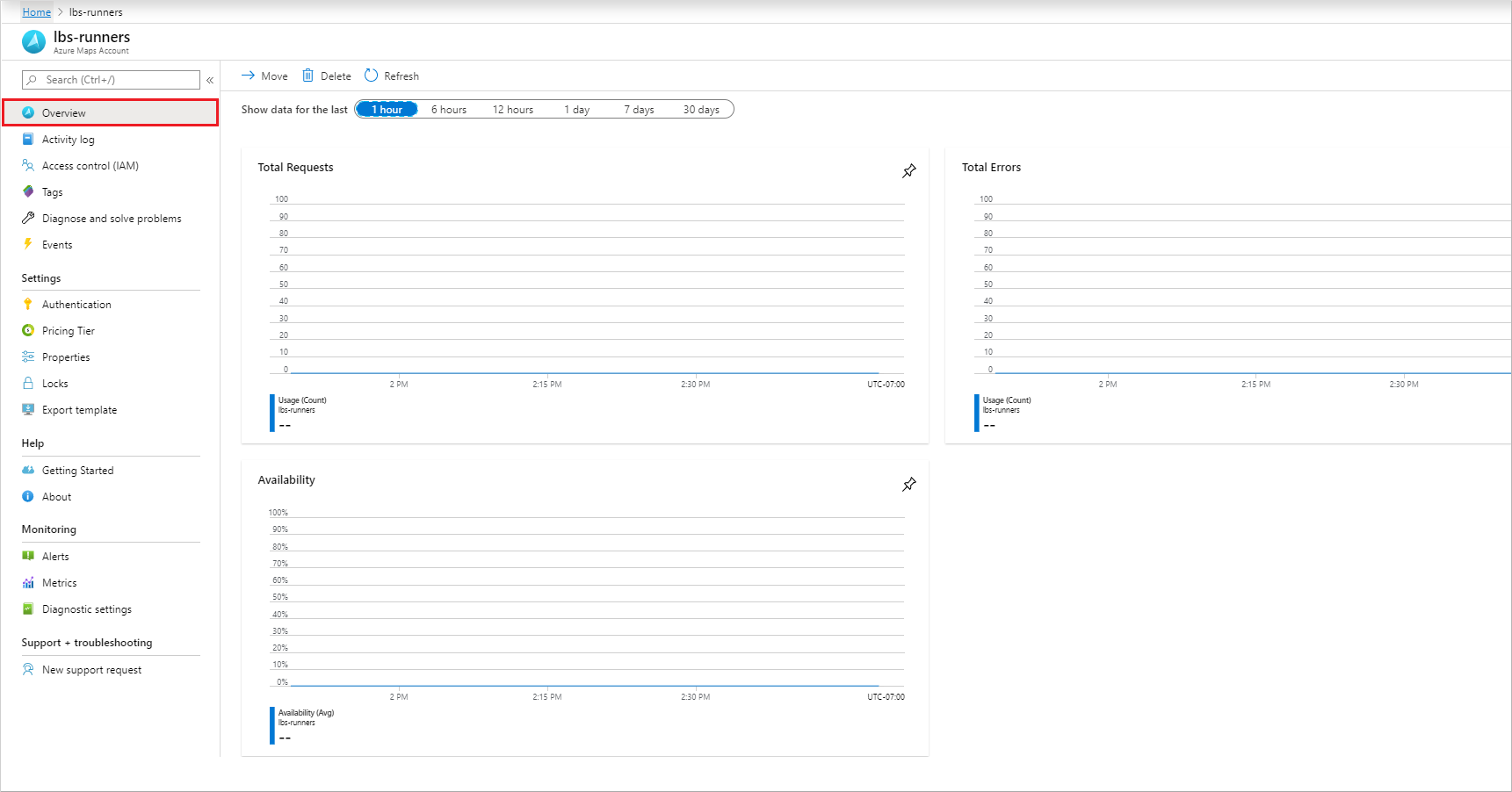
특정 분석을 위해 이러한 그래프를 사용자 지정해야 하는 경우 다음 섹션으로 계속 진행하세요.
자세한 메트릭 보기
Azure Portal에 로그인합니다.
왼쪽에 있는 모든 리소스 메뉴 항목을 클릭하고, Azure Maps 계정으로 이동합니다.
Maps 계정이 열리면 왼쪽의 메트릭 메뉴를 클릭합니다.
메트릭 창에서 다음 옵션 중 하나를 선택합니다.
가용성 - 일정 기간 동안의 API 가용성에 대한 평균을 보여 줍니다.
사용량 - 계정에 대한 사용 개수를 보여 줍니다.
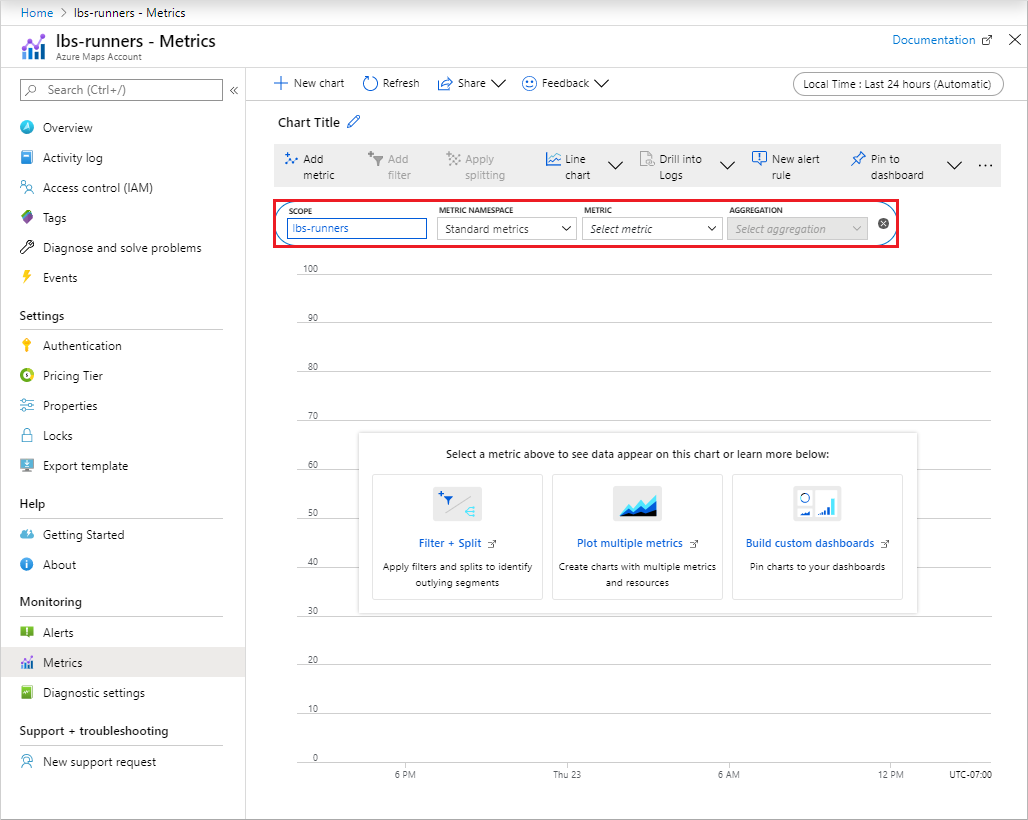
다음으로, 지난 24시간(자동)을 클릭하여 시간 범위를 선택할 수 있습니다. 기본적으로 시간 범위는 24시간으로 설정됩니다. 클릭하면 선택할 수 있는 모든 시간 범위가 표시됩니다. 시간 단위를 선택하고, 동일한 드롭다운에서 시간을 로컬 또는 GMT로 표시하도록 선택할 수 있습니다. 적용을 클릭합니다.
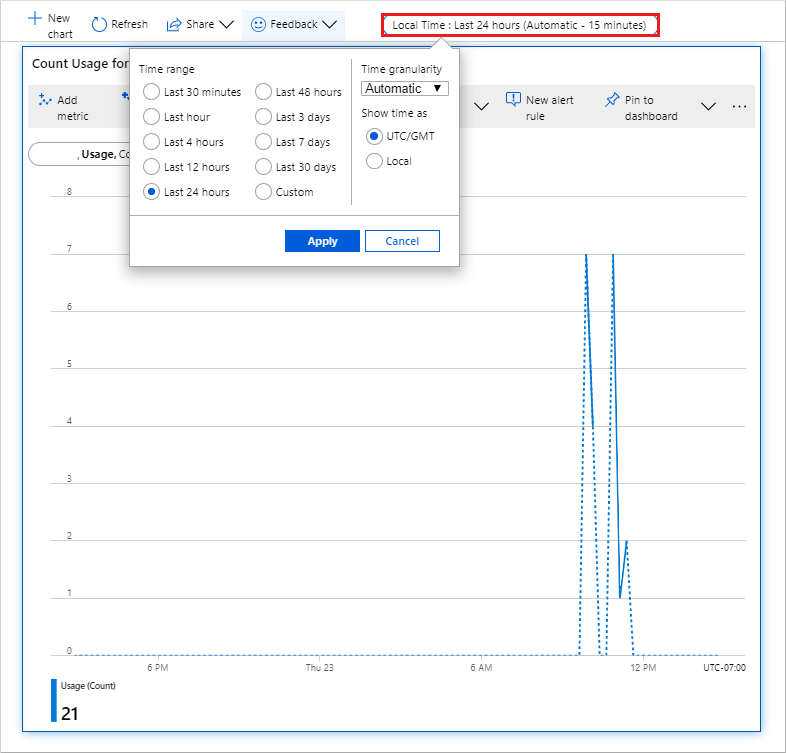
메트릭을 추가한 후에는 해당 메트릭과 관련된 속성에서 필터를 추가할 수 있습니다. 그런 다음, 그래프에 반영하려는 속성의 값을 선택합니다.
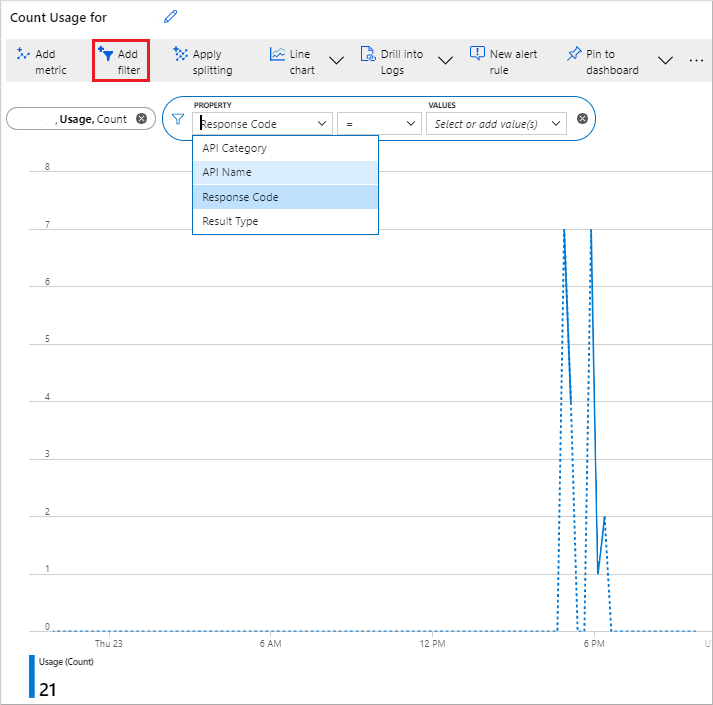
선택한 메트릭 속성에 따라 메트릭에 대한 분할을 적용할 수도 있습니다. 이렇게 하면 그래프가 해당 속성의 각 값에 대해 여러 그래프로 분할될 수 있습니다. 다음 그림에서 각 그래프의 색은 그래프 아래쪽에 표시된 속성 값에 해당합니다.
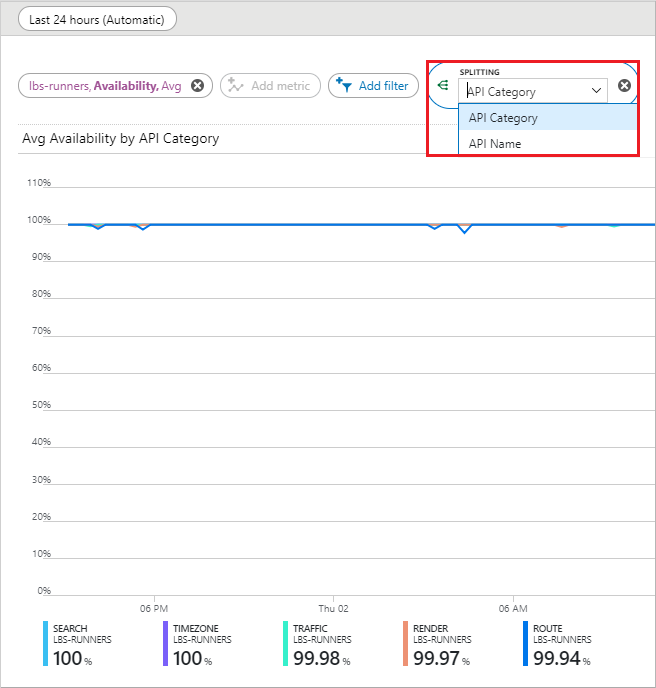
동일한 그래프에서 위쪽의 메트릭 추가 단추를 클릭하기만 하면 여러 메트릭을 관찰할 수도 있습니다.
다음 단계
사용량을 추적할 대상이 되는 Azure Maps API에 대해 자세히 알아봅니다.
Azure Maps REST API 설명서에서 사용 중인 API에 대해 자세히 참조하세요.